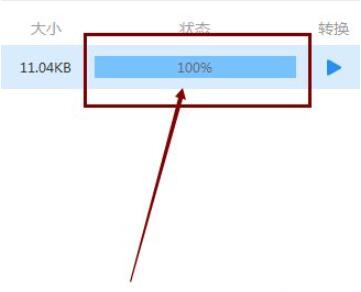想必很多用户朋友都使用迅捷PDF转换器,那么迅捷PDF转换器如何转换图片格式呢?下面小编就为大家详细的介绍一下,相信一定会帮到你们的。
迅捷PDF转换器如何转换图片格式?
首先打开电脑上的迅捷PDF转换器软件,点击上面菜单中的图片格式转换。
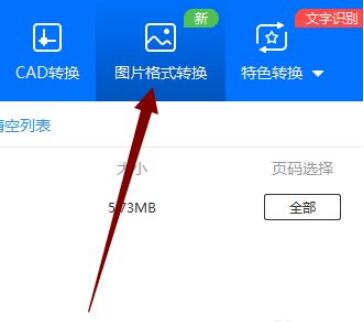
然后在左侧菜单中的从前三项中选择你要转换的图片格式。这三种格式是常用的图片格式。
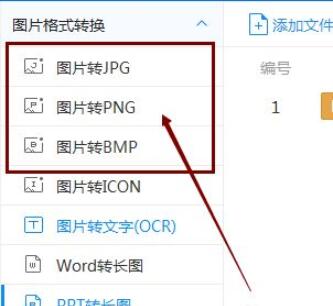
选好转格式以后,把要转的图片拖拽到转换区。
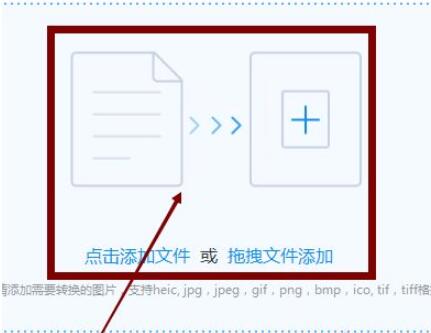
随后点击后面的转换按钮。
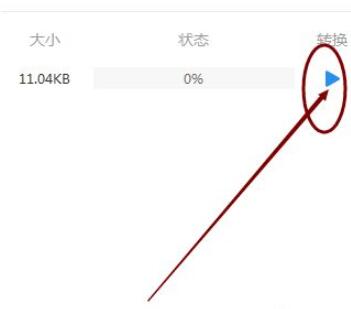
转换进度显示100%的时候说明转换完了。如果一张图片的话转换比较快,多张图片的话转换会慢一些。
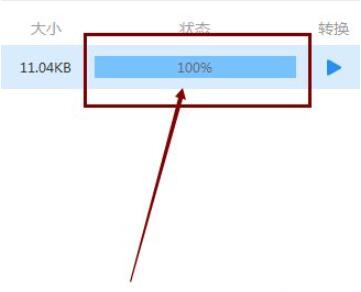
想必很多用户朋友都使用迅捷PDF转换器,那么迅捷PDF转换器如何转换图片格式呢?下面小编就为大家详细的介绍一下,相信一定会帮到你们的。
迅捷PDF转换器如何转换图片格式?
首先打开电脑上的迅捷PDF转换器软件,点击上面菜单中的图片格式转换。
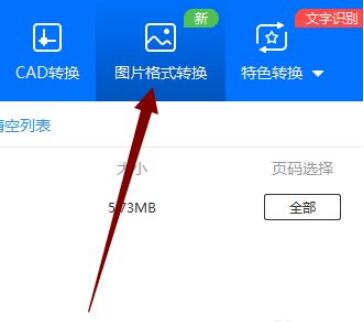
然后在左侧菜单中的从前三项中选择你要转换的图片格式。这三种格式是常用的图片格式。
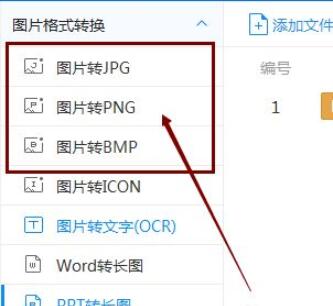
选好转格式以后,把要转的图片拖拽到转换区。
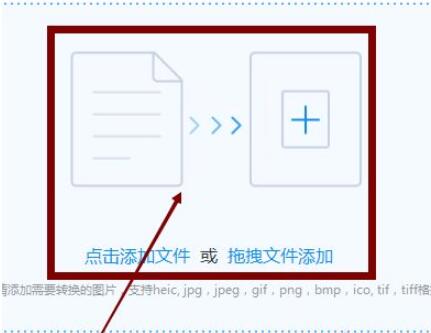
随后点击后面的转换按钮。
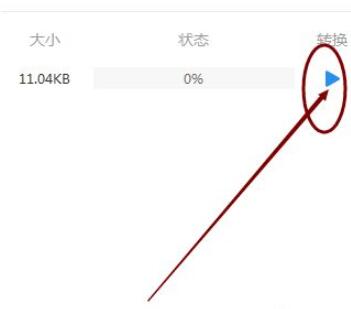
转换进度显示100%的时候说明转换完了。如果一张图片的话转换比较快,多张图片的话转换会慢一些。